O SteeringWheels pode economizar tempo ao combinar muitas das ferramentas de navegação comuns em uma única interface. Os SteeringWheels são específicos da tarefa, permitindo navegar e orientar o modelo em diferentes vistas.
| SteeringWheels 2D |
|---|
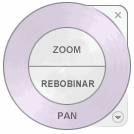 |
| Círculo de navegação completa | Círculo objeto da vista (Círculo básico) | Círculo do tour do edifício (Círculo básico) |
|---|---|---|
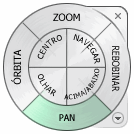 |
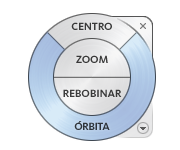 |
 |
| Minicírculo do objeto da vista | Minicírculo do tour do edifício | Minicírculo de navegação completa |
|---|---|---|
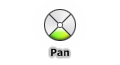 |
 |
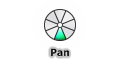 |
Balão do primeiro contato
Quando o SteeringWheels for exibido pela primeira vez e a vista 3D for a vista atual, o balão Primeiro contato dos círculos é exibido. O balão Primeiro contato serve como uma introdução ao propósito dos círculos e como usá-los.
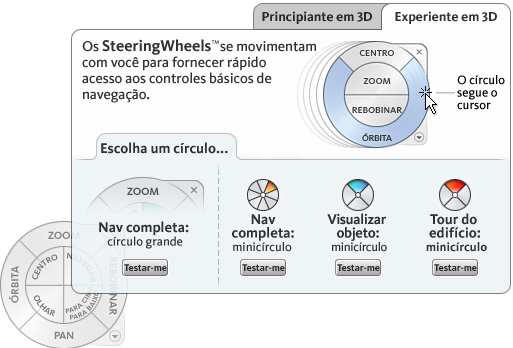
Exibir e usar os círculos
Pressionar e arrastar em um setor de um círculo é o modo principal de interação. Após um círculo ser exibido, clique em um dos setores e mantenha o botão pressionado no dispositivo apontador para ativar a ferramenta de navegação. Arraste para reorientar a vista atual. Ao liberar o botão, retorna-se ao círculo.
Aparências dos círculos
Você controla a aparência dos círculos ao alterar entre os diferentes estilos de círculo que estão disponíveis ou ao ajustar o tamanho e a opacidade. Os círculos (exceto o círculo Navegação 2D) estão disponíveis em dois diferentes estilos: grande e mini.
O tamanho de um círculo controla o tamanho das seções e das legendas que aparecem no círculo; o nível de opacidade controla a visibilidade dos objetos no modelo atrás do círculo.
Dicas de ferramentas do Círculo, Mensagens da ferramenta e o texto do cursor da ferramenta
As dicas de ferramenta são exibidas para cada botão de um círculo quando o cursor passa sobre o mesmo. As dicas de ferramentas aparecem abaixo do círculo e identificam qual ação será executada se a seção ou botão for clicado.
Similar às dicas de ferramentas, as mensagens de ferramentas e o texto do cursor são exibidos quando se usa uma das ferramentas de navegação em um círculo. As mensagens da ferramenta são exibidas quando uma ferramenta de navegação está ativa; elas fornecem instruções básicas sobre como utilizar a ferramenta. O texto do cursor da ferramenta exibe o nome da ferramenta de navegação ativa próximo ao cursor. Desativar as mensagens de ferramenta e texto do cursor afeta somente as mensagens que são exibidas ao utilizar os mini círculos ou o círculo grande de Navegação completa.
Utilize um dos seguintes métodos para exibir um círculo:
Para exibir o estilo do SteeringWheels no momento selecionado
Na barra de navegação, clique em ![]() ou
ou ![]() .
.
Para exibir um estilo selecionado do SteeringWheel
Na barra de navegação, clique na seta abaixo do SteeringWheels, e selecione um estilo do SteeringWheels no menu de contexto.
Para fechar um círculo
- Pressione Esc.
- Clique no x pequeno no canto superior direito do círculo.
- Clique com o botão direito do mouse e clique em Fechar círculo.
- Pressione F8.
Utilize um dos seguintes métodos para fechar um círculo:
 Opções para acessar a caixa de diálogo Opções.
Opções para acessar a caixa de diálogo Opções. Para alterar o tamanho dos círculos
- Exiba um círculo.
- Clique com o botão direito do mouse no círculo e clique em Opções.
- Na caixa de diálogo Opções, clique na guia SteeringWheels, e em Aparência do círculo grande/Aparência do minicírculo, para Tamanho, selecione Pequeno, Normal ou Grande.
- Clique em OK.
Para alterar a opacidade dos círculos
- Exiba um círculo.
- Clique com o botão direito do mouse no círculo e clique em Opções.
- Na caixa de diálogo Opções, clique na guia SteeringWheels, e em Aparência do círculo grande/Aparência do minicírculo, selecione o nível de transparência.
Selecione 90% para exibir o SteeringWheels com a maior opacidade. A configuração padrão é 50%.
- Clique em OK.
Para ativar as dicas de ferramentas para círculos
- Exiba um círculo.
- Clique com o botão direito do mouse no círculo e clique em Opções.
- Na caixa de diálogo Opções, na guia SteeringWheels, clique em Exibir dicas de ferramentas.
Dicas de ferramentas são exibidas para cada seção e botão em um círculo quando o cursor passa sobre o círculo.
- Clique em OK.
Para ativar texto do cursor para círculos
- Exiba um círculo.
- Clique com o botão direito do mouse no círculo e clique em Opções.
- Na caixa de diálogo Opções, na guia SteeringWheels, clique em Mostrar ferramenta de texto do cursor.
Legendas de texto são exibidas enquanto as ferramentas selecionadas estão sendo utilizadas.
- Clique em OK.
Para ativar mensagens para círculos
- Exiba um círculo.
- Clique com o botão direito do mouse no círculo e clique em Opções.
- Na caixa de diálogo Opções, na guia SteeringWheels, clique em Mostrar mensagens da ferramenta.
Mensagens são exibidas quando você utiliza ferramentas de navegação.
- Clique em OK.